Excelの強みは,1つのファイルにシートをどんどん追加できること(関連記事:「Shift」+「F11」キーで新しいシートを追加する)。しかしいい気になってシートをたくさん増やしすぎると,シートタブが表示しきれなくなり,目的のシートを探すのが面倒になってしまう(図1)。そこで今回は,こんなときに便利なとっておきのウラ技として,シート名を一覧表示させてそこから目的のシートにジャンプする方法を紹介しよう。
 |
| 図1●たくさんのシートを含むファイルで,目的のシートに簡単に移動するにはどうすればよいだろうか |
やり方は簡単だ。シート名の左にある操作ボタンのどれかを右クリックすると,シート名の一覧が表示される。そこで,目的のシート名をクリックすると,そのシートに切り替わるのだ(図2)。
ただし,一覧表示できるシートの数は16まで。それ以上になると,一覧の最下部に「シートの選択」という項目ができる。そこで,一覧表示されなかったシートを選ぶには,「シートの選択」を選び,開く画面で選択すればよい(図3)。
 |
| 図2●シート名の左にある操作ボタン上を右クリックし(1),表示されたシート名の一覧で,目的のシートを選択する(2)。これだけの操作で,目的のシートに一発で移動できる |
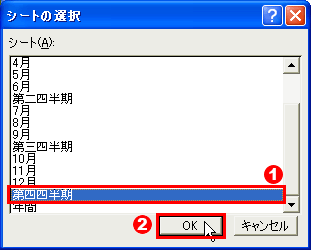 |
| 図3●シートが16枚より多い場合は,図2で「シートの選択」を選ぶと「シートの選択」画面が表示され,図2で示されなかったシートも選ぶことができる |
※この記事はExcel 2002(Office XP)をもとに執筆しています。
| 【この連載について】 Excelは仕事のツールとしては非常にポピュラーなソフトですが,多機能がゆえに,その便利な機能を十分に使いこなせていない人が非常に多いのではないでしょうか。そこでこの連載では,“操作自体は決して難しいものではないけれど,意外と知られていない”というExcelの便利な操作方法を厳選し,毎週1~2本のペースで紹介していきます。ぜひご期待ください! |
|
■岡野 幸治 (おかの こうじ) フリーランスライター。「日経PC21」「日経PCビギナーズ」などでパソコン関連の活用記事を中心に執筆中。 |





















































